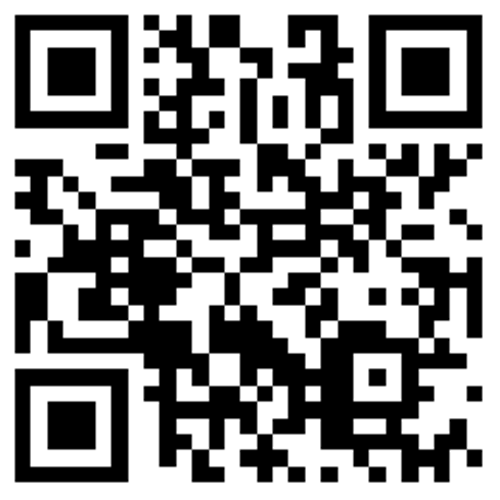微软office三合一手机版
微软office三合一手机版信息
- 分类:商务办公软件大小:112.4M
- 作者:小程序宝库网发布时间:2024-02-26 18:04:04
- 版本:v16.0.16827.20138 安卓版系统要求:安卓
微软office三合一手机版使用指南
微信扫描体验
微软office三合一手机版简介
微软office三合一手机版是款拥有三大办公应用的整合版,在这里各位用户可以随意的使用的word、ppt以及excel,功能丰富,这里三大组件除了基础的文档编辑以外还有着拍照识别录入、一键生成电子表格等等功能
官方简介
免费全新的Microsoft Office手机版,整合Word、Excel、PowerPoint,支持访问oneDrive云端文件及Windows 10 Notes 应用同步,除了基本的文档编辑功能,还支持创建变迁、拍照录入与识别表格,直接生成电子版表格。

office手机版三合一主要功能
使你可以实时创建,编辑和共享文档。
你可以离线和在线存储文档。
你可以拍摄文档的图片并借助Microsoft Office的Word对其进行编辑。
类似地,表格图片可以转换为Excel电子表格。
Powerpoint将抓取存储在手机中的图片,以便你快速设计演示文稿。
支持Office Lens集成。
微软office三合一亮点
启动快!新Logo
Office Mobile提供了Android、IOS两个版本,其中Android版体积90.8MB,相当庞大。好在装好后的启动速度和wps相差无几,总体感觉还是蛮快的。而且稍让人意外的是,这个版本竟然用上了Office的最新版Logo,而这套Logo也只是几天前刚刚在网上报道过,桌面版还没有上线。
免费!自动同步界面类似WPS
目前Office Mobile是完全免费的,并不需要Office 365权限。因此你可以在主界面中登录你的Windows Live账号,来同步OneDrive上的文件。整体使用逻辑和WPS Office很像,启动APP后就是文件清单,点击后直接显示文档内容。相比之前的“三大件”省了不少事,操作上也更加便捷。
字体大!默认打开手机视图
Office Mobile内置了Word、Excel、PowerPoint、PDF四款组件,能够自动识别文件类型。由于是微软自家的产品,因此在兼容性方面做得还是很棒的,比方说你在电脑上正在编辑一份文档,那么借助云端就能在手机端同步打开。默认情况下,文档会以移动视图显示(默认视图可以通过选项调整),字体大,方便用户在手机或平板上阅读。同时界面上也保留了一个快速切换按钮,如果版面出错,或者想观察一下整体排版效果,就可以点击它切换到原版视图。
新建文档!支持拍照识别
底部栏中间的“+”按钮是新建文档键,日常建立新文档都是通过这里进行的。比方说我们常用的表格、幻灯片,都可以借助里面的“文档”建立。其中“空白文档”很好理解,“扫描文本”是利过手机摄像头,将纸质文件转换为电子稿。这在一些讲座或会议中,还是相当实用的。
与Win10同步!便签与媒体
除了文档OCR之外,手机摄像头在Office Mobile里,还能做更多有意思的事。“笔记”和“镜头”是两个非常有用的功能,试想这一情景,你正在参加一个讲座或会议,借助Office Mobile里的笔记和镜头功能,可以快速将纸质文件、随笔、现场照片,转化为一份份电子文件。而且这项功能还能与Win10便签自动同步,这样就方便地实现了手机与PC间的信息交换。
对标桌面版!完整的编辑功能
Office Mobile拥有非常完善的文档编辑功能,进入编辑模式后,整个界面会分为上下两部分。其中上部为预览区,下部为命令区。在命令行左侧会有一个切换按钮,你可以像切换Office标签一样,选择所需的命令集合。这里的布局几乎照搬了桌面版Office,如果你对Office很熟悉的话,上手不会有任何问题。
文件共享
Office Mobile提供了两种文档共享方式,你可以通过链接或附件的形式,将文档一对一共享给他人。不过鉴于OneDrive在国内存在的一些问题,日常工作中大多还是以附件形式为主。Office Mobile可以用原格式或PDF两种形式,将文档共享出来,包括电子邮件、微信、QQ这些常用途径,都是没有问题的。甚至你还可以通过云打印机将文档直接打印,非常适合办公环境。






















 闪电生活
闪电生活 内蒙古人社
内蒙古人社 美团骑手
美团骑手 爱婴室 5.10.46
爱婴室 5.10.46 每日赛车
每日赛车 同学号
同学号 vipkid学习中心
vipkid学习中心 韦林
韦林 天魂震怒巫妖王
天魂震怒巫妖王 封妖大陆传奇
封妖大陆传奇 征战大极品
征战大极品 浩瀚攻速冰雪
浩瀚攻速冰雪 三刀符石送全屏吸怪
三刀符石送全屏吸怪